Ciao a tutti e benvenuti in questo nuovo tutorial su Gimp! Oggi vedremo come creare uno stencil a partire da un’immagine del mitico Bruce Lee. Se l’immagine che avete scelto è a colori, allora andate su Colore —> Desaturazioni per portare la vostra immagine in scala di grigi.
Fatto ciò, con lo strumento lazo (rappresentato da una bacchetta magica negli strumenti) scontornate il vostro soggetto: questo per impedire che si mischi con il paesaggio.
Lo stencil dev’essere solo di Bruce Lee (in questo caso) poiché sfondo non ci interessa niente.
Primo metodo
A questo punto clicchiamo su colori—>soglia. Si aprirà una finestra dove si potranno impostare due valori che regolano “quanto” bianco e nero utilizzare. Regolate a vostro piacimento solo il valore di sinistra, in modo da mantenere bianco lo sfondo, per ottenere una stencil che vi piaccia!
Secondo metodo
Il secondo metodo consiste nel colorare di nero lo sfondo, modificando anche il secondo parametro ottenuto da colori—>soglia. Questo è ciò che ho ottenuto io:

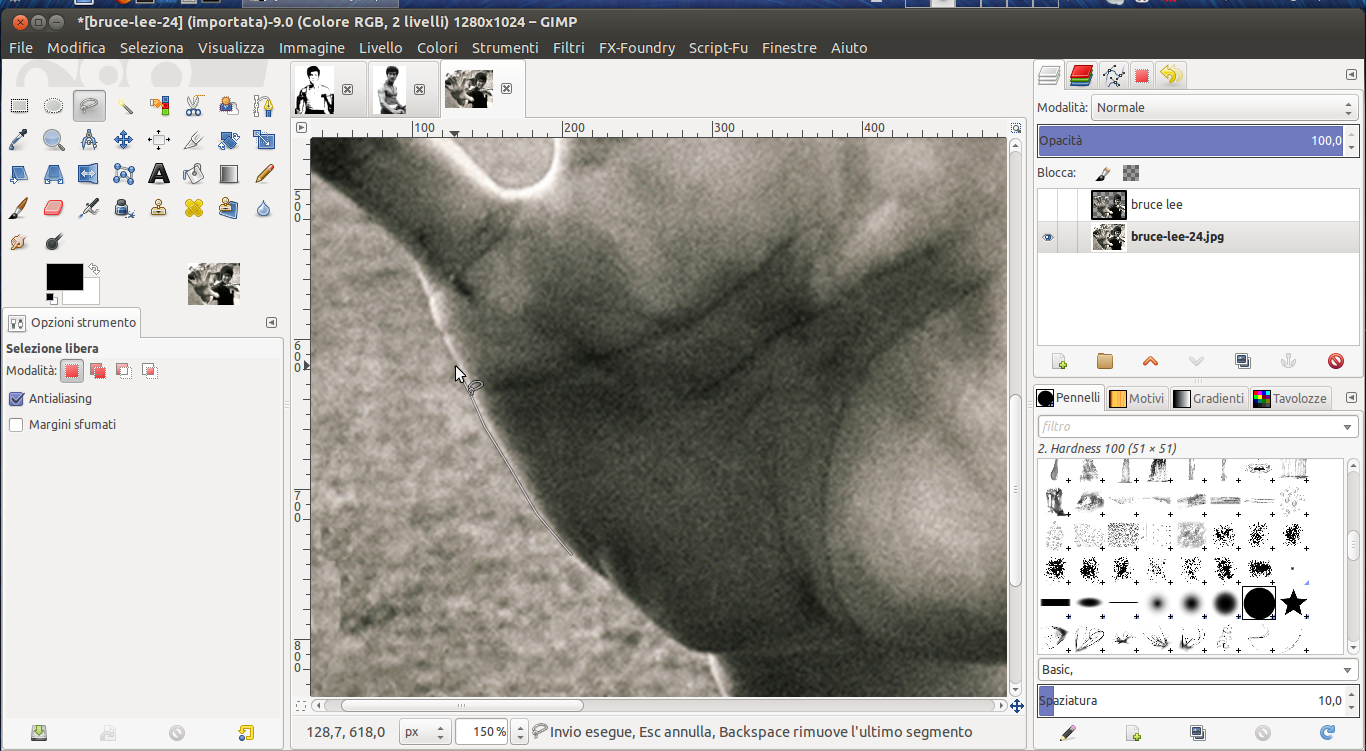

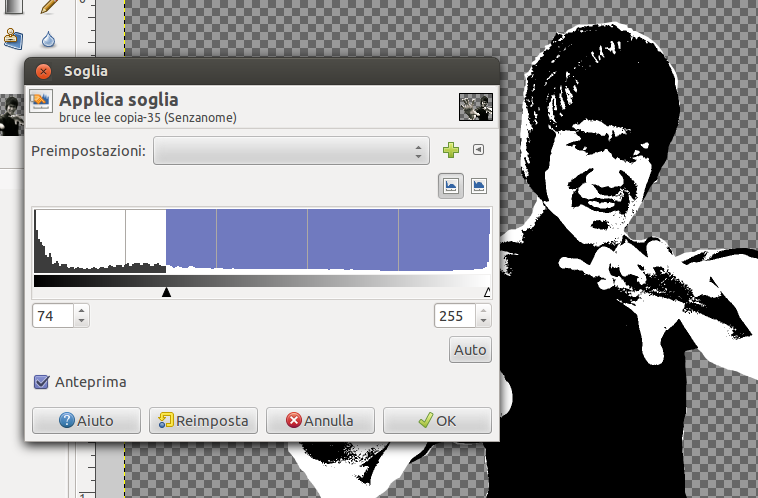
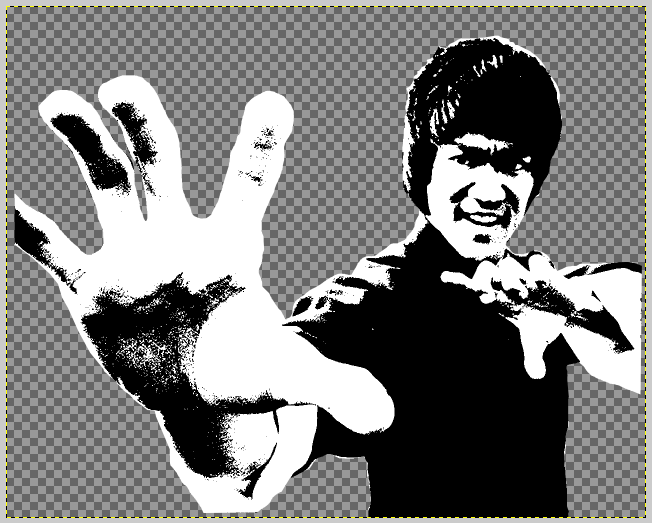




0 thoughts on “Creare uno stencil”